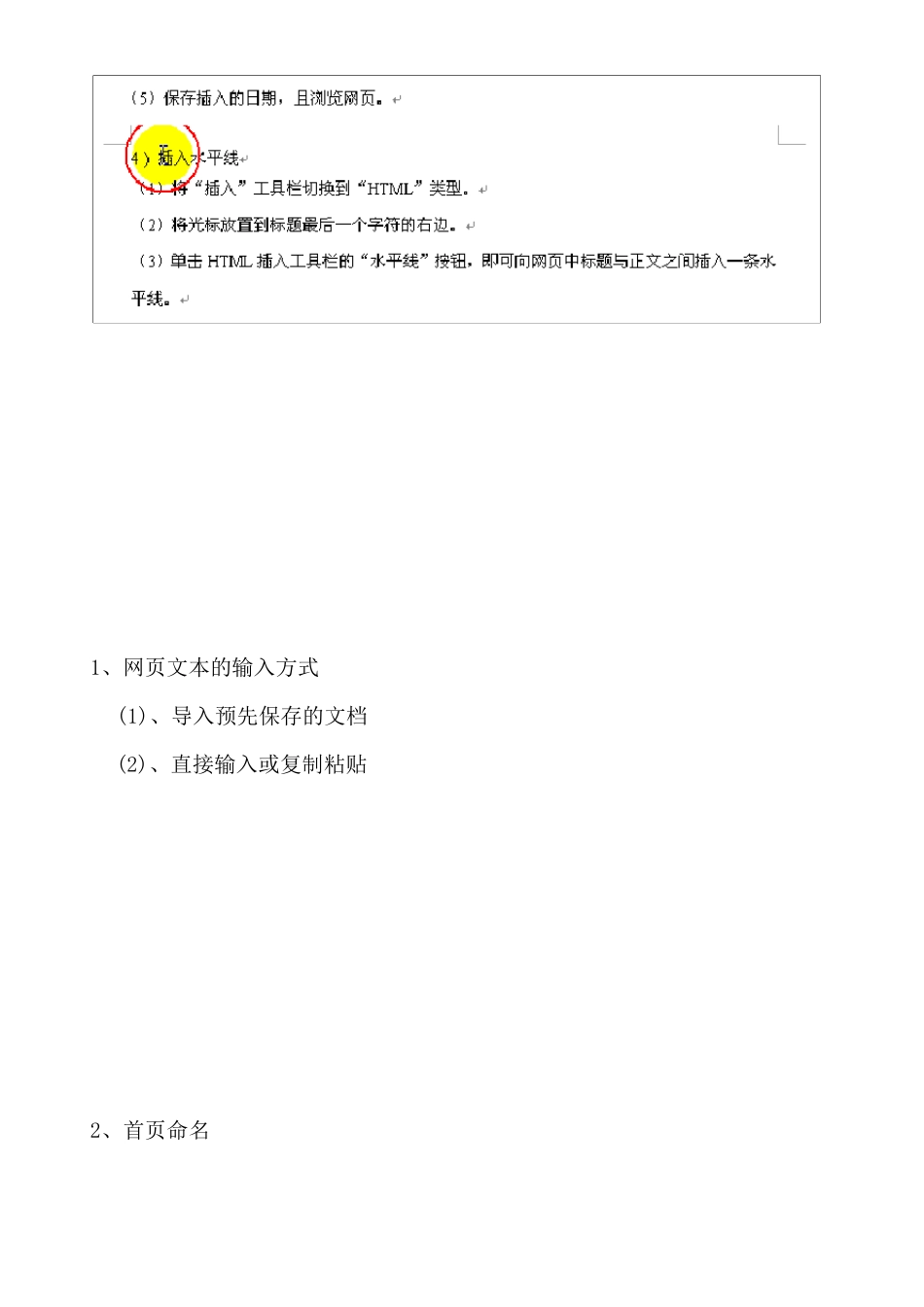第二课:制作网页的基本操作 2-1 添加文本 1 1、网页文本的输入方式 (1)、导入预先保存的文档 (2)、直接输入或复制粘贴 2、首页命名 3、网页的背景图 片通过下方的页 面属性来设置。 2-2 添加文本2 1、在网页中添加一个能自动更新的日期时间。 2、在网页中连续输入多个空格的设置。 在“编辑”菜单中选择“首选参数—常规--允许多个连续的空格”,确定。 3、添加水平线。选中需要添加的位置,选择“插入—HTML—水平线” 在下放的属性面板中设置水平线 水平线的颜色需要通过代码进行设置,
代码表示一条水平线,括号内加空格设置属性,保存后预览即能看见设置的效果。 4、特殊字符的插入。 2-3 编辑文本 1、网页文件中的文本输入、删除、复制和粘贴等编辑与 DOC 文档的操作相似。 2、搜索网页中查找或替换某一字词 搜索结果的显示 点击每一项即显示精确位置 替换和撤销 Ctrl+Z 2-4 设置文字样式 1、网页文件中文本的样式通过下方的属性面板设置 在Dreamweaver CS5 中在设置文本样式时可能需要新建CSS 规则 2、在网页设计中使用的特殊字体,可能会因为浏览者电脑上没有安装这个字体而不能正常显示。所以在网页设计过程中我们一般会选择“宋体”或“黑体”等常见字体。为了保证特殊的字体能在网页中正常显示,我们通常用PS 等制图软件把特殊字体制作成图片的格式添加到网页中。 2-5 段落设置 1、段落的分段、换行、缩进、编号 2、文本段落编号样式的更改设置 3、选择文本即可使用预设标题效果。 “页面属性”中“标题CSS”的设置。 2-6 网页中使用的图片格式 2-7 插入图片 1、网页文件中插入图片的两种方式,此外还有直接拖拽的方式添加图片。 插入图片时输入的“替换文本”内容在网页浏览过程中鼠标放置到图片上时显示 可以使浏览者了解这个图片的主题 2、下方的属性面板显示图片的各种属性。 ID 表示每个图片的识别编号 ..∕表示的站点根目录(或上一层文件夹) 如果不需要图片的边框就把边框设置为“0” 3、图片在页面中的对齐方式与文本对齐方式类似 2-8 图文混排 图片与文字段落混排的对齐可以使用底部的对齐选项变换不同的混排方式 水平边距可以控制图片水平方向上与文字之间的距离,垂直边距控制垂直方向 2-9 使用Dreamweaver 编辑图片 在Dreamweaver 内对图片调整尺寸大小后必须“瘦身” 图片的裁切,亮度对比和锐化对比度。 2-10 优化图片 图片的优化要在保证画...